软件Tags:
h9d教程网下提供的VNC Server简体中文版是一款技术专业的远程桌面连接操纵软件,该软件能够将远程控制监管分为好多个级别,只载入远程电脑之中的数据库文件或者是彻底把握电脑上,有着一切实际操作的管理权限,依据不一样的要求来挑选不一样的挡位。VNC Server该软件最强劲的地区取决于它可以根据远程桌面连接几台计算机设备,来协助客户进行工作中一切,十分便捷。热烈欢迎诸位前去本网站免费下载这款软件。
VNC Server电脑版本这款软件的实际操作方法十分的简易,再再加上简体中文版的页面对话框及其作用栏,客户可以在短期内内把握应用。热烈欢迎诸位有必须的盆友来免费下载这款软件吧。
VNC Server安装步骤
1、安装语言选择
在服务器端下载好VNCServer,然后双击程序进行安装,首先也是进入安装语言选择界面,选择默认语言English即可,然乎单击下方OK进入下一步。
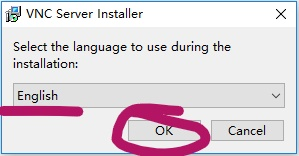
2、进入安装向导
选择好安装语言后,下一步就会进入安装向导,直接点击下方Next进入下一步即可。

3、许可协议
然后进入许可协议界面,勾选左下角I accept the trms in the License Agreement同意后,即可点击Next进入下一步。
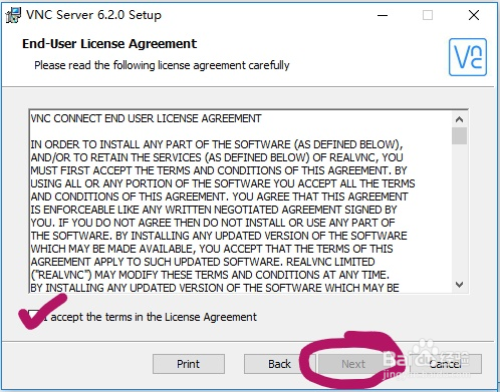
4、选择安装项
这里跟之前VNC Viewer的设置相似,就不再赘述,安装组件里多了一个打印机驱动项,有需要可以自行更改,这里默认安装,然后设置好主程序安装路径,点击下方Next即可。
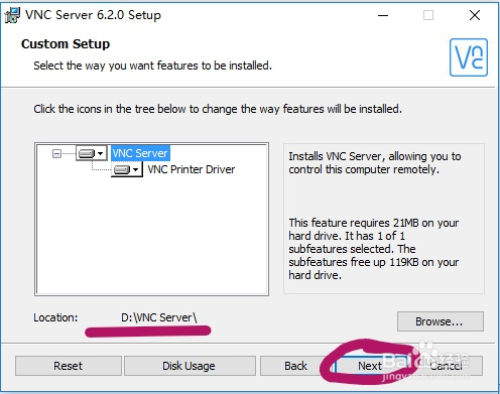
5、防火墙后门
接着进入防火墙设置,问你是否为VNC留一个防火墙后门,即在防火墙上打开VNC远程连接使用的端口,以便VNCViewer用户访问,这里默认勾选即可,然后点击下方Next即可。
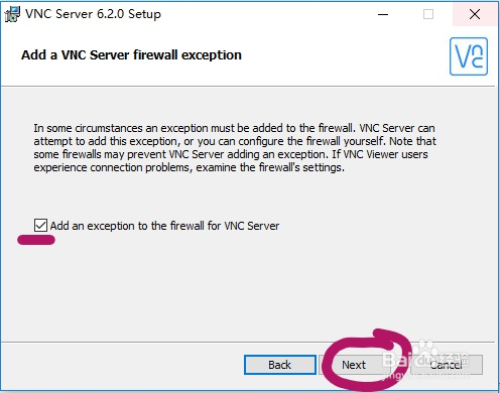
6、进行安装
最后就进入安装界面,确认所有设置无误后,点击下方Install即可开始安装:
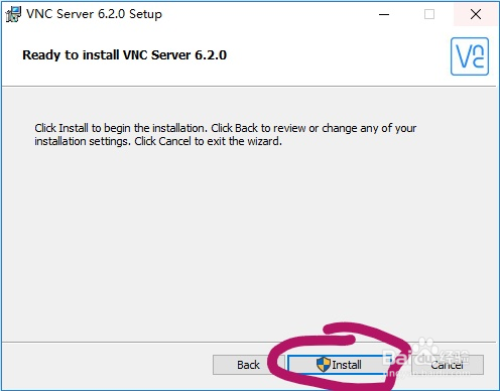
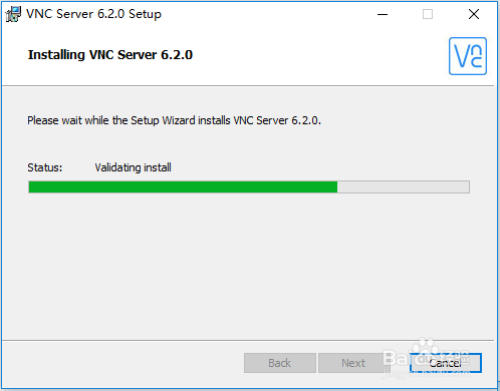
7、安装完成后,进入结束界面,点击下方Finish即可退出安装程序。
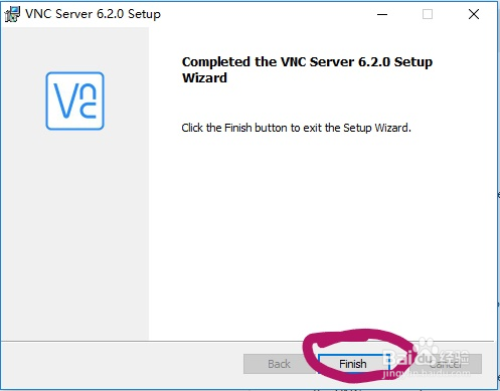
VNC Server使用方法
这里我把一台笔记本作为客户端(控制端,IP:10.100.174.8),装了VNC Viewer,另一台台式机作为服务器端(被控端,IP:10.100.100.103),装了VNC Server,用这两台设备进行演示。
一.服务器端开启 VNC Server教程
1.VNC Server安装好之后程序会默认在后台运行,如果你没有设置开机自启,则需要手动在服务器端开启 VNC Server。
第一次使用 VNC Server时,要进行一些基本配置,安装完 VNC Server后会进入它的主界面,这时会弹出一个首选项,为用户体验反馈设置,这里不要理会,直接点 OK 即可。
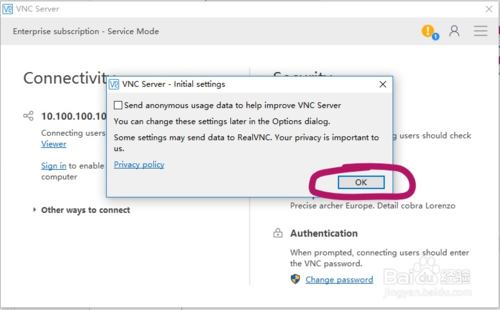
2.然后进入主界面,可以看到左边 Connectivity 板块为连接相关的信息,显示目前的服务器端IP为10.100.100.103;右边为 Security 为安全相关信息,上边 Identity check 为一些身份检查等信息,下方 Authentication 为认证信息。

3.我们可以点击 Authentication 里的 Change password 来设置初始访问密码,这里的密码即为客户端访问该服务器时的密码,设置完要重输一遍来确认,之后点击 OK 即可。一般来说,设置好密码之后就可以通过远程客户机访问了
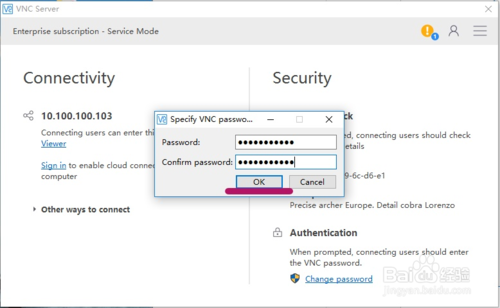
4.如果你还想进行其他设置,可以点击界面右上角三横线的地方,弹出的列表中包含了该软件的所有系统选项,点击其中的 Options ,即可进入系统设置项。
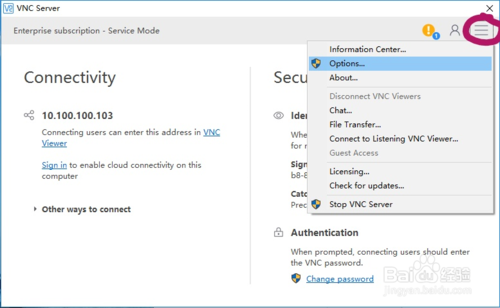
5.系统设置界面如下,你可以修改各种系统设置,如更改认证方式、密码类型等,我们这里简单的配置已经好了,其他就不详细介绍了,可以自己去慢慢了解。
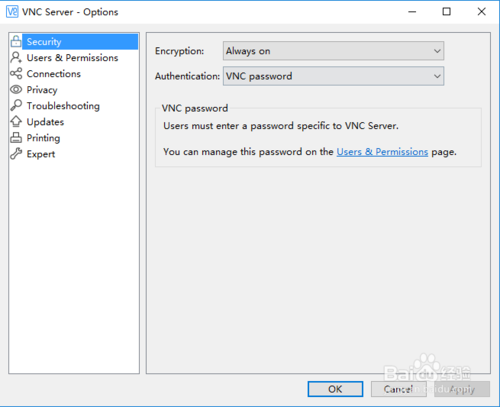
二.通过客户端VNC Viewer访问远程桌面
1.在台式机服务器上开启 VNC Server后,在笔记本客户端上打开 VNC Viewer,主界面如下,相当简洁,你可以直接在上方数据栏里输入服务器端的主机名或IP地址,即可建立连接。
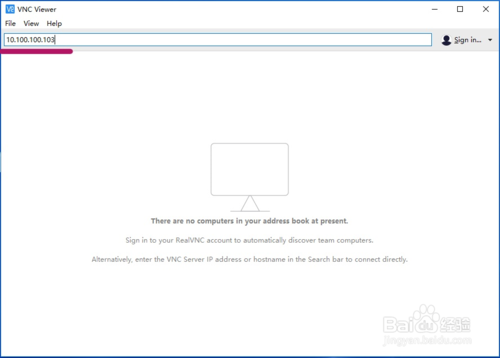
2.直接输入服务器端 IP:10.100.100.103,然后回车确认,第一次连接时会有一下提示,直接点击 Continue 即可。
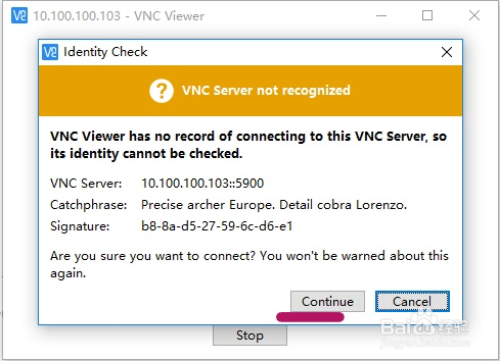
3.之后,会进行身份验证,输入之前在服务器端设置好的访问密码,然后点击 OK,如果正确的话就可连接到对端计算机。

4.成功建立连接后,你就会得到服务器端计算机的桌面桌面控制权,然后就可以对远程计算机进行相关操作。
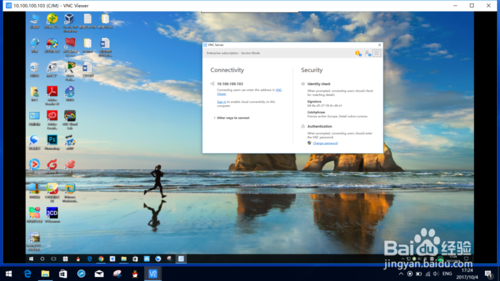
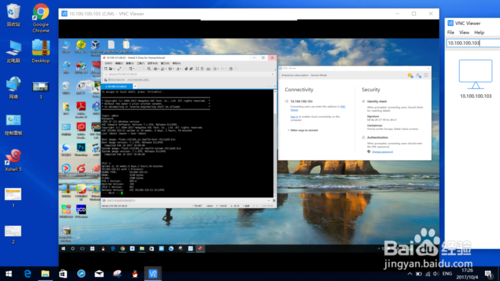
VNC Server常见问题
1、什么是VNC连接?
VNC Connect是我们用于个人和商业用途的跨平台远程访问软件的最新版本(6+)。它利用VNC技术将您连接到世界任何地方的远程计算机,实时观看其屏幕并控制。我们的创始人是VNC 的 原始发明人,二十五年的经验已经进入我们的获奖软件。
2、VNC技术如何工作?
VNC使用RFB协议通过网络将屏幕像素数据从一台计算机传输到另一台计算机,并发送控制事件作为回报。这是一个由RealVNC发明的简单而强大的协议。
您需要为要控制的远程计算机提供VNC服务器应用程序,以及要从中控制的计算机或移动设备的VNC查看器应用程序。您可以提前安装和许可这些应用程序,或按照最适合您的方式下载并运行这些应用程序。或者在不同的情况下同时做。
3、我能做什么,不能做什么?
你可以做任何你可以做的事情,就是你坐在远程计算机前,使用键盘和鼠标。例外是听音频(我们正在努力)。
请注意,您无法从台式电脑远程控制Apple iOS和Android设备(只能以其他方式进行操作)。
VNC Server软件特色
1、达到目标
根据财务审计和安全性作用支持业务流程和合规目标。
2、省时间
降低对远程控制支持的专业培训和文本文档的要求。
3、保证质量
给予引人注意的即时服务项目,提升 职工和顾客的满意率。
4、降低风险
预测分析和避免系统异常和与现场服务项目有关的风险。
5、提升一切正常运作时间
根据迅速的难题鉴别和解决方法防止关机。
6、降低成本费
降低支持电話反复利率,电話解决时间和现场旅游花费。
功能亮点
VNC Server,是一款专业的远程连接控制软件!该软件可以将远程管控分成几个档次,只读取远程电脑当中的数据文件或是是完全掌握电脑,拥有一切操作的权限,根据不同的需求来选择不同的档位。VNC Server该软件最强大的地方在于它能够通过远程连接多台电脑设备,来帮助用户完成工作任何,非常方便。欢迎各位前来本站下载这款软件。降低成本,省时间
VNCServer(远程桌面连接操纵软件)v6.5.0.41730
本地电脑下载
电信下载地址:
其它












